Андроид операционная система – от Astro Boy до Pie
от самого начала и до наших дней — android.mobile-review.com
14 февраля 2017
Антон Чепур
Вконтакте
Google+
Android обладает самой большой пользовательской базой среди всех настольных и мобильных операционных систем. При этом «Зеленый робот» пробрался не только в смартфоны и планшеты: в наши дни вполне обыденными стали телевизоры, умные часы и даже автомобили с Android. Его триумф не всегда был очевиден, хотя еще во время своего зарождения в 2003 этой ОС некоторые разработчики предрекали ей большое будущее.
Начиная с оригинальной бета-версии и до Nougat, Marshmallow и остальных, мы рассмотрим историю развития мобильной операционки от Google, включая далеко не самые известные сегодня версии вроде Android 1.0 и Cupcake
Android Inc. и ранние некоммерческие релизы
В октябре 2003 компания Android Inc была основана Энди Рубином, Ричем Майнером, Ником Сирсом и Крисом Уайтом. Изначально ребята хотели создать продвинутую операционную систему для цифровых камер, превращающую их в «гораздо более умные устройства, осведомленные о местонахождении и предпочтениях своего владельца». Вскоре стало понятно, что рынок фото- и видеокамер слишком уж скромен, и парни сфокусировались на смартфонах в попытке составить конкуренцию таким гигантам того времени, как Symbian и Windows Mobile.
После неуверенного (из-за острых проблем с финансированием) старта Android Inc вместе с многими ключевыми сотрудниками была приобретена корпорацией Google 17 августа 2005 года. С этого момента, возглавляемая Рубином команда занялась разработкой мобильной операционной системы, основанной на ядре Linux. Культовый логотип в виде зеленого робота был создан дизайнером Ириной Блок, а вскоре после этого, 5 ноября 2007го была выпущена первая бета-версия.
Android 1.0
– это первая коммерческая версия Android, представленная 23 сентября 2008, а первым доступным для приобретения Android-устройством стал HTC Dream. Хоть это и был первый официальный релиз, Android0 принес ряд привычных нам сегодня функций, таких как веб-браузер, поддержка камеры, синхронизация с Gmail, YouTube-видеоплеер, Google Карты, а также возможность синхронизации Календаря и Контактов. Приложения могли быть загружены через Android Market и запущены с домашнего экрана. Первый апдейт, Android 1.1 был выпущен 9 февраля 2009 и добавил несколько новых функций, вместе с тем поправив множество багов и недоработок.
Android 1.5 Cupcake
27 апреля 2009 разработчики выкатили очередное обновление под номером 1.5, и в первую очередь оно примечательно тем, что именно с этой версии каждый крупный релиз Android стал получать имя, посвященное тому или иному десерту.
Помимо оригинального имени, новые версии получают еще и соответствующую фигуру на лужайке возле штаб-квартиры Google в калифорнийском городке Маунтин-Вью. В функциональном плане, с Android 1.5 платформа обзавелась поддержкой небольших наглядных приложений – виджетов. Кроме того, смартфоны под управлением Android 1.5 получили возможность записывать видео в формате MPEG-4, автоматически подключаться к Bluetooth-аксессуарам и добавлять к фотографии к карточкам контактов.
Android 1.6 Donut
Android 1.6 Donut вышла 15 сентября 2009. С этим релизом операционная система стала выглядеть как никогда лучше: а все благодаря поддержке экранов с WVGA-разрешением и появившейся взаимоинтеграции таких приложений, как Камера и Галерея – теперь можно было сделать снимок и тут же одним нажатием открыть получившуюся фотографию.
Также был улучшен текстовый и голосовой поиск, с этого момента включающий в себя закладки, историю браузера, контакты и результаты из Сети.
Android 2.0 Éclair
26 октября мы получили третье довольно масштабное обновление системы за год. Этот апдейт включал поддержку почтовика Microsoft Exchange вместе с возможностью просмотра писем из разных учетных записей в одном почтовом ящике. Android 2.0 получил улучшенную виртуальную клавиатуру, позволяющую набирать сообщения с гораздо большей скоростью и более удобное приложение для текстовой переписки, в котором отныне можно было оперативно найти нужное SMS- или MMS-сообщение.
Помимо нововведений, упрощающих переписку, Android Eclair подружила камеры подконтрольных гаджетов со вспышкой, цветовыми фильтрами и цифровым зумом. Вслед за Android 2.0, 3 декабря 2009 Google выпустила небольшую заплатку – Android 2.0.1 – она не несла в себе никаких функциональных нововведений, а лишь исправляла мелкие ошибки.
Android 2.2 Froyo
Версия Android 2.2 Froyo (Frozen yoghurt, замороженный йогурт) осчастливила нас своим присутствием 20 мая 2010 и включала в себя ряд улучшений, повышающих производительность и общую скорость работы системы. Среди привычных сегодня вещей, в Android 2.2 появилась возможность использовать смартфон в качестве хотспота и ограничивать объем трафика, расходуемого через мобильную сеть.
Также была введена поддержка дисплеев с высоким PPI и обновилось приложение Android Market’а, которое теперь могло автоматически обновлять установленные приложения. Несмотря на свой почти семилетний возраст, Froyo до сих пор остается довольно распространенной (относительно), будучи установленной на 0.1% Android-устройств.
Android 2.3 Gingerbread
Этот апдейт был представлен 6 декабря 2010, а его главной фишкой был свежий интерфейс, ставивший на первое место простоту и скорость использования. Переработке подверглась и встроенная виртуальная клавиатура, позволив более точно и интуитивно набирать текст. Помимо этого, Android 2.3 Gingerbread стала первой версией, поддерживающей NFC и в ней впервые был удобный и кажущийся сегодня чем-то обыденным Менеджер Загрузок, позволяющий просматривать и редактировать историю скачанных файлов.
Android 3.0 Honeycomb
Honeycomb запустили 22 февраля 2011 года, а главным новшеством стало то, что это была первая версия Android, полностью ориентированная на планшеты. Данный апдейт принес новый «голографический» интерфейс. Тогда и были перенесены в нижнюю часть экрана навигационные кнопки и Статус-бар с уведомлениями. Среди прочего, в Android 3.0 появились расширенный режим просмотра контактов и электронных писем, поддержка нескольких вкладок и режима Инкогнито в стандартном браузере. Также была введена совместимость с многоядерными процессорами, открывшая новую эпоху высокопроизводительных Android-аппаратов.
Чуть позже было выпущено пару минорных обновлений: Android 3.1 (10 мая 2011) научила ОС «видеть» подключаемые через USB аксессуары, проигрывать FLAC-аудио и масштабировать виджеты на домашнем экране, а Android 3.2 включала поддержку Google TV.
Android 4.0 Ice Cream Sandwich
Четвертая версия Android считается одним из самых крупных обновлений этой операционной системы. «Четверка» вышла 18 октября 2011, и предназначалась для всех устройств с Android 2.3 и выше. В этом апдейте вновь был переработан интерфейс и появился новый шрифт Roboto, ставший системным шрифтом ОС Android по умолчанию. Кроме того, в Android 4.0 Ice Cream Sandwich произошли такие изменения, как:
- Упростилась работа с папками (например, до этого нельзя было перетаскивать файлы из одной папки в другую)
- Камера стала поддерживать съемку роликов в разрешении 1080p
- Стандартный веб-браузер научился синхронизировать закладки с таковыми из Chrome (если, конечно, в последнем был выполнен вход в учетную запись Google).
Android 4.1 Jelly Bean
«Желейка» была представлена 9 июля 2012 и в ней разработчики сосредоточились на повышении производительности и улучшении внешнего вида интерфейса. Особое внимание было уделено работе с графикой, в частности, технологии, которая должна была обеспечить стабильную работу с пользовательским интерфейсом при идеальных 60 fps.
В ноябре того же года на рынке появилась Android 4.2, а 24 июля 2013 – Android 4.3, сделавшая возможным размещение виджетов на локскрине и совместимая с 4К-экранами.
Android 4.4 KitKat
Какое-то время после релиза Jelly Bean многие специалисты предрекали, что следующую версию Android назовут Lime Pie, однако 31 октября 2013 года ребята из Маунтин-Вью представили новую прошивку с номером 4.4, и по мнению маркетологов Google, более лаконичным именем KitKat, а первым устройством под управлением KitKat стал анонсированный в тот же день Google Nexus 5. В Android 4.4 были применены несколько ухищрений, делающих интерфейс более «свежим».
Однако не все новшества были исключительно эстетического характера: например, появился особый режим, позволяющий приложениям при необходимости скрывать статус бар и наэкранные кнопки, тем самым, освобождая больше места для отображения самого приложения. Помимо вышеупомянутых особенностей, обновившиеся до Android 4.4 девайсы получили возможность эмуляции NFC-карт – иными словами, пользователи смогли оплачивать покупки с помощью смартфона.
Android Wear
18 марта 2014 в свет вышла платформа Android Wear, разработанная специально для смарт-часов и прочей носимой электроники. Android Wear сопрягается с устройствами на базе Android 4.3+ и использует Google Now и мобильные уведомления, чтобы сообщать вам нужную информацию. Первыми гаджетами под управлением Android Wear в июне 2014го стали часы Samsung Gear Live и LG G Watch, а через два месяца, 5 сентября 2014 к ним присоединились и кругленькие Moto 360.
Android Wear была отлично воспринята публикой: только за первые 6 месяцев с момента релиза было продано более 720 000 носимых устройств под управлением AW. В завершение разговора об Android Wear добавлю, что 10 декабря 2014 вышло небольшое обновление системы, позволившее создавать и устанавливать кастомные циферблаты.
Android 5.0 Lollipop
О выходе Android 5.0 Lollipop впервые было объявлено 25 июня 2014 в ходе конференции для разработчиков Google I/O 2014, полноценный же релиз состоялся 12 ноября. В новой прошивке очередной раз был перерисован интерфейс, получивший любимый многими минималистичный Material Design.
Значительному переосмыслению подверглись и уведомления, многозадачность и огромное количество других вещей (разблокировка с помощью распознавания лица, включения экрана двойным тапом, Гостевой режим – и это далеко не полный список).
Android 6.0 Marshmallow
Шестая версия Android была представлена в мае 2015, а стала доступна она почти через полгода, в октябре того же года. В Android 6.0 появилась ранее недоступная функция Now on Tap, представляющая собой возможность контекстного поиска с использованием истории браузера для более релевантных результатов.
С Marshmallow также было добавлено большое системное обновление, касающееся политики энергосбережения. Теперь, если вы не используете смартфон, он практически не расходует энергию.
Android 7 Nougat
Самая актуальная на сегодняшний день версия Android 7 очень рано — в сравнении с предшественницами — появилась в виде бета-версии (в марте прошлого года), однако полномасштабный запуск пришелся на август 2016. Различия между Android Marshmallow и Nougat минимальны, но в то же время последняя осчастливила многих пользователей по всему миру долгожданным многооконным режимом. Эта функция наиболее полезна на Pixel C с его большой диагональю дисплея, но при этом она неплохо работает и на смартфонах – особенно, если вам надо работать с двумя приложениями одновременно.
Кроме того, в Android 7 появилась возможность быстрого ответа в мессенджерах напрямую из уведомлений. Как это обычно бывает, свежая версия мобильной операционной системы от Google очень медленно портируется под девайсы сторонних производителей, но я надеюсь, что в 2017 году ситуация изменится в лучшую сторону – не в последнюю очередь благодаря устройствам, продающимся с Android Nougat из коробки.
android.mobile-review.com
Android — ключевые особенности операционной системы
Здравствуйте друзья, я начинаю развивать рубрику, связанную со смартфонами, теперь уже полноценно. Теперь на сайте вы найдете кучу интересных статей про смартфоны на базе Android. Я максимально подробно построюсь донести до пользователей о новинках смартфонов, то есть будет много новостей. Упор, конечно, буду делать на создание материалов по работе с ОС. Так сказать, инструкция от А до Я. Пока что начну с самого простого, и напишу статейку о том, что такое это такое и какие у него достоинства и недостатки. Теперь переходим у сути.
Что такое ОС Android
Android – это операционная система на базе ядра Linux, которую выкупила в 2005 году компания Google. В 2008 году вышла первая версия операционной системы. Данная ОС предназначена для смартфонов, планшетов и многих других устройств. На данный момент её встраивают в часы, различные навигаторы, приставки и проигрыватели.
Сейчас создаётся огромное количество смартфонов и прочих устройств с данной системой. Она завоевала жуткую популярность, поэтому конкурентов у неё почти нет, разве что iOS.


Я думаю, не стоит перечислять известные бренды сегодняшних телефонов, которые растут, как на дрожжах. Так вот, все они используют Андроид. Если говорить о чистой системе, то можно сказать, что она очень шустрая и производительная. Многие производители, беря за основу эту ОС делают свою оболочку с дополнительными функциями, возможностями и оформлением. У кого-то это получается лучше, и системка летает, а в каких-то устройствах не очень. С помощь операционки у вас есть возможность управлять такими функциями, как Wi-Fi, Bluetooth, NFC, GPS, создавать точки доступа Wi-Fi, то есть делать из своего телефона модем и многое другое. В современные смартфоны встраивают датчики отпечатав пальцев и сканирования радужной оболочки глаза, что позволяет многократно улучшить защиту – всем этим можно управлять с помощью Android. Естественно в Apple со своим iOS стараются не отставать.
Плюсы и минусы
Давайте рассмотрим достоинства и недостатки:
- Так как она разработана на ядре Linux с открытым исходным кодом, то и мобильная система тоже имеет открытый исходный код, что позволяет создавать для этой системы всё, что душе угодно.
- Чистая ОС очень оптимизирована не требовательна к устройствам. Может работать на самом слабом телефоне, который сейчас есть, хотя это уже редкость.
- Возможность подстроить систему под себя.
- Огромное количество дополнений и приложений, которые многократно расширяют возможности ОС.
- Быстрота работы (не во всех случаях).
- Системка доступна для следующих аппаратных платформ: ARM, x86, MIPS.
Это основные положительные характеристики, которые я ля себя отметил. Может быть есть еще что-то. Помимо плюсов, есть еще и минусы:
- Операционка с открытым кодом даёт преимущество производителям смартфонов и планшетов создавать оболочки, не всегда максимально оптимизированные и работоспособные. Помимо этого, обновление оболочки может прийти намного позже, чем выйдет новейшая версия официальной системы.
- Если системка плохо оптимизирована, то есть вероятность сильного расхода энергии. А атомность сейчас очень ценится. Но это зависит скорее от производителей устройств.
- Из-за популярности хакеры и прочие нехорошие люди пишут для ОС вирусы и ищут уязвимости. Конечно, определённая защита у это ОС, не как у Windows. Поэтому недостаток незначительный.
- Были замечены случаи, когда у пользователей по всему миру в общем случае было украдено несколько миллионов долларов. Делалось это посредством отправки СМС без ведома пользователя.


Виды прошивок
Помимо чистой системы от Google есть ряд энтузиастов, занимающихся разработкой своих прошивок, которые имеют свой собственный функционал и возможности. Вы увидите совершенно другое оформление, бывает, что прошивка другого производителя будет лучше работать, чем чистый Андроид.
На данный момент существуют такие компании по созданию прошивок для смартфонов и прочих устройств: CyanogenMod, которая теперь LineageOS, AOKP, MIUI, Paranoid Android, AOSP, Replicant и прочие.
Разработчики-энтузиасты стараются выпускать вовремя версии прошивки, совместно с выходом чистой ОС. Но иногда прошивать телефон и не нужно, так как производители могли об этом позаботиться.
Приложения и Play Market
Всем известно, что каждый день в магазин приложений Google – Play Market выкладываются сотни программ и игр. Вы можете найти вообще, что душе угодно, это различные аудио и видеоплееры, обои на рабочий стол, файловые менеджеры, которых там, наверное, тысячи, куча ПО для общения с людьми – социальные сети, мессенджеры и другие. Также вы можете скачивать оттуда фильмы, книги и музыку. Конечно, контент там есть как платный, так и бесплатный.Немножечко теории. Код приложения для Андроида пишется для, так называемой, виртуальной машины Dalvic. Приложения имеют формат .apk, это единственный формат. Сами приложения до недавнего времени можно было писать на языке Java, а с 2009 года Google добавили специальный пакет возможностей, позволяющий создавать программное обеспечение на С и С++. Также, существует множество сред разработки, типа Embarcadero RAD Studio.
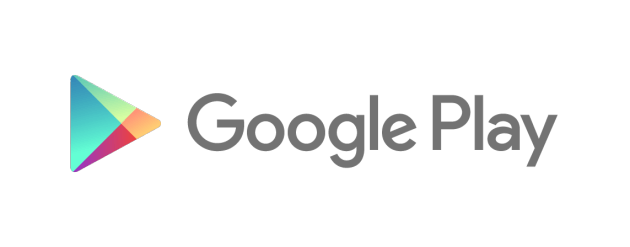
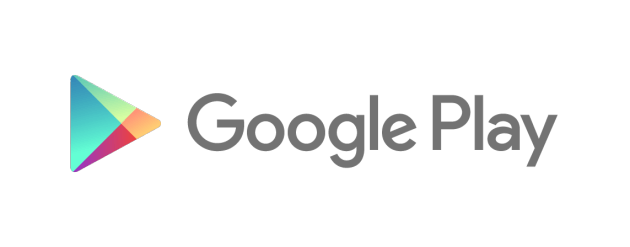
Что касается самого магазина приложений, то открыли его в 2008 году. Договорённость была такова, что разработчики ПО отдают 30% прибыли компании Google. По меркам 2017 года в базе Play Market насчитывается около больше 2.8 миллионов приложений.
Кончено, бывало недобросовестные пользователи выкладывали приложения с вредоносным кодом, из-за чего примерно в 2011 возник скандал, но проблемы быстро замяли и уязвимости закрыли.
Кто бы что не говорил, но прямым конкретном Play Market является App Store – магазин приложений для устройств iPhone, iPad, iPod и других. Программного обеспечения у них меньше чем в Play Market. По доходу разработчиков тоже самое, что и у Google. Вы создаете платное приложение, за которое отдадите 30% прибыли.
Что внутри Android
А теперь практически предпоследний пунктик, в котором я хочу рассказать о внутренних компонентах системы. Те, кто пользуется этой системой должны хоть немного в ней разбираться. И сравним её с Windows.
Итак, Linux от Windows отличается тем, что у второй информация разложена по дискам и папочкам, конечно, в Linux также, но отображается это всё по-разному. В линуксоидных системах древовидная структура.
Также различия есть и в регистрах. Если вы создадите несколько папок с одинаковыми названиями, то на Windows отличия не будет, а вот в Linux это будут совершенно разные папки. К файлам это тоже относится. Вот эти названия будут различны в Linux – Papka, papka, PAPKA.
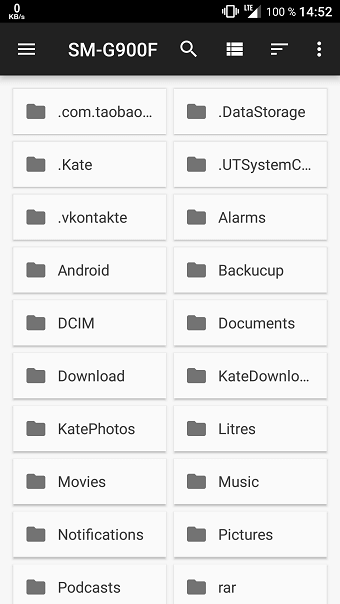
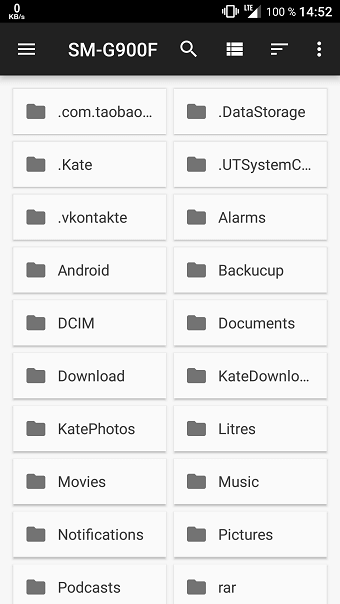
Всегда кэш для системы и какого-то приложения будет сохраняться в специальный раздел – cache.
Наверняка в файловом менеджере все видели папку data. Этот каталог имеет другие папки, относящиеся к установочным файлам и каталогам от приложений.
Файлы конфигурации и библиотеки ПО можно найти в папке app-lib.
Чтобы приложения работали их пишут на языке Java для специальной виртуальной машины Dalvik. Поэтому вы можете встретить каталог dalvic-cache. Иногда его нужно чистить, например, перед перепрошивкой телефона. Делается это с помощью рут-прав или из меню Recovery, но обо всем этом я обязательно расскажу в будущих статьях.
Обязательно вы увидите в файловом менеджере каталог system. Из названия ясно, что там хранятся системные настройки, изменение которых может попортить вам систему.
В каталоге etc вы найдете файлы, позволяющие нормально запуститься системе.
Это еще не все папки, которые есть в Андроид системе. Понадобится несколько дополнительных статей, чтобы всё это разобрать.
Дополнительные особенности
Многие знают, что каждая модификация системы имеет ключевое название, обычно, какого-то десерта. Например, Cupcake, что значит кекс. Одна из популярных версий 4.1-4.3 имеет название Jelly Bean (Желейные бобы). А вот версия 4.4 названа честь известного шоколадного батончика KitKat. Следующая модификация 5.0 и 5.1 имеет название Lollipop – леденец. Шестой вариант – Marshmallow и, наконец, последняя на данный момент разновидность 7.0-7.1.2 получила код Nougat.
Уже совсем чуть-чуть осталось до выхода версии 8 или как его называют Android O. Бета-версия операционки уже установлена на некоторых флагманах и работает стабильно. Полностью ОС выйдет в конце 2017 года. И да, ключевое слово скорее всего будет – Oreo. Ниже вы увидите видео по презентации восьмой версии.
Что же ребята, я закончил статью, теперь вы знаете, что такое Андроид, где он используется, его фишки. В будущих статьях я буду рассказывать практически всё, что связанной в данной операционной системой. Ну а вам я желаю удачи!
Это интересно: Что выбрать смартфон или планшет
computerinfo.ru
Как работает Android, часть 1 / Ростелеком-Солар corporate blog / Habr
В этой серии статей я расскажу о внутреннем устройстве Android — о процессе загрузки, о содержимом файловой системы, о Binder и Android Runtime, о том, из чего состоят, как устанавливаются, запускаются, работают и взаимодействуют между собой приложения, об Android Framework, и о том, как в Android обеспечивается безопасность.
Статьи серии:
Немного фактов
Android — самая популярная операционная система и платформа для приложений, насчитывающая больше двух миллиардов активных пользователей. На ней работают совершенно разные устройства, от «интернета вещей» и умных часов до телевизоров, ноутбуков и автомобилей, но чаще всего Android используют на смартфонах и планшетах.
Android — свободный и открытый проект. Большинство исходного кода (который можно найти на https://source.android.com) распространяется под свободной лицензией Apache 2.0.
Компания Android Inc. была основана в 2003 году и в 2005 году куплена Google. Публичная бета Android вышла в 2007 году, а первая стабильная версия — в 2008, с тех пор мажорные релизы выходят примерно раз в год. Последняя на момент написания стабильная версия Android — 7.1.2 Nougat.
Android is Linux
По поводу такой формулировки было много споров, так что сразу поясню, что именно я имею в виду под этой фразой: Android основан на ядре Linux, но значительно отличается от большинства других Linux-систем.
Среди исходной команды разработчиков Android был Robert Love, один из самых известных разработчиков ядра Linux, да и сейчас компания Google остаётся одним из самых активных контрибьюторов в ядро, поэтому неудивительно, что Android построен на основе Linux.
Как и в других Linux-системах, ядро Linux обеспечивает такие низкоуровневые вещи, как управление памятью, защиту данных, поддержку мультипроцессности и многопоточности. Но — за несколькими исключениями — вы не найдёте в Android других привычных компонентов GNU/Linux-систем: здесь нет ничего от проекта GNU, не используется X.Org, ни даже systemd. Все эти компоненты заменены аналогами, более приспособленными для использования в условиях ограниченной памяти, низкой скорости процессора и минимального потребления энергии — таким образом, Android больше похож на встраиваемую (embedded) Linux-систему, чем на GNU/Linux.
Другая причина того, что в Android не используется софт от GNU — известная политика «no GPL in userspace»:
We are sometimes asked why Apache Software License 2.0 is the preferred license for Android. For userspace (that is, non-kernel) software, we do in fact prefer ASL 2.0 (and similar licenses like BSD, MIT, etc.) over other licenses such as LGPL.Android is about freedom and choice. The purpose of Android is promote openness in the mobile world, and we don’t believe it’s possible to predict or dictate all the uses to which people will want to put our software. So, while we encourage everyone to make devices that are open and modifiable, we don’t believe it is our place to force them to do so. Using LGPL libraries would often force them to do just that.
Само ядро Linux в Android тоже немного модифицировано: было добавлено несколько небольших компонентов, в том числе ashmem (anonymous shared memory), Binder driver (часть большого и важного фреймворка Binder, о котором я расскажу ниже), wakelocks (управление спящим режимом) и low memory killer. Исходно они представляли собой патчи к ядру, но их код был довольно быстро добавлен назад в upstream-ядро. Тем не менее, вы не найдёте их в «обычном линуксе»: большинство других дистрибутивов отключают эти компоненты при сборке.
В качестве libc (стандартной библиотеки языка C) в Android используется не GNU C library (glibc), а собственная минималистичная реализация под названием bionic, оптимизированная для встраиваемых (embedded) систем — она значительно быстрее, меньше и менее требовательна к памяти, чем glibc, которая обросла множеством слоёв совместимости.
В Android есть оболочка командной строки (shell) и множество стандартных для Unix-подобных систем команд/программ. Во встраиваемых системах для этого обычно используется пакет Busybox, реализующий функциональность многих команд в одном исполняемом файле; в Android используется его аналог под названием Toybox. Как и в «обычных» дистрибутивах Linux (и в отличие от встраиваемых систем), основным способом взаимодействия с системой является графический интерфейс, а не командная строка. Тем не менее, «добраться» до командной строки очень просто — достаточно запустить приложение-эмулятор терминала. По умолчанию он обычно не установлен, но его легко, например, скачать из Play Store (Terminal Emulator for Android, Material Terminal, Termux). Во многих «продвинутых» дистрибутивах Android — таких, как LineageOS (бывший CyanogenMod) — эмулятор терминала предустановлен.
Второй вариант — подключиться к Android-устройству с компьютера через Android Debug Bridge (adb). Это очень похоже на подключение через SSH:
user@desktop-linux$ adb shell
android$ uname
LinuxИз других знакомых компонентов в Android используются библиотека FreeType (для отображения текста), графические API OpenGL ES, EGL и Vulkan, а также легковесная СУБД SQLite.
Кроме того, раньше для реализации WebView использовался браузерный движок WebKit, но начиная с версии 7.0 вместо этого используется установленное приложение Chrome (или другое; список приложений, которым разрешено выступать в качестве WebView provider, конфигурируется на этапе компиляции системы). Внутри себя Chrome тоже использует основанный на WebKit движок Blink, но в отличие от системной библиотеки, Chrome обновляется через Play Store — таким образом, все приложения, использующие WebView, автоматически получают последние улучшения и исправления уязвимостей.
It’s all about apps
Как легко заметить, использование Android принципиально отличается от использования «обычного Linux» — вам не нужно открывать и закрывать приложения, вы просто переключаетесь между ними, как будто все приложения запущены всегда. Действительно, одна из уникальных особенностей Android — в том, что приложения не контролируют напрямую процесс, в котором они запущены. Давайте поговорим об этом подробнее.
Основная единица в Unix-подобных системах — процесс. И низкоуровневые системные сервисы, и отдельные команды в shell’е, и графические приложения — это процессы. В большинстве случаев процесс представляет собой чёрный ящик для остальной системы — другие компоненты системы не знают и не заботятся о его состоянии. Процесс начинает выполняться с вызова функции main() (на самом деле _start), и дальше реализует какую-то свою логику, взаимодействуя с остальной системой через системные вызовы и простейшее межпроцессное общение (IPC).
Поскольку Android тоже Unix-подобен, всё это верно и для него, но в то время как низкоуровневые части — на уровне Unix — оперируют понятием процесса, на более высоком уровне — уровне Android Framework — основной единицей является приложение. Приложение — не чёрный ящик: оно состоит из отдельных компонентов, хорошо известных остальной системе.
У приложений Android нет функции main(), нет одной точки входа. Вообще, Android максимально абстрагирует понятие приложение запущено как от пользователя, так и от разработчика. Конечно, процесс приложения нужно запускать и останавливать, но Android делает это автоматически (подробнее я расскажу об этом в следующих статьях). Разработчику предлагается реализовать несколько отдельных компонентов, каждый из которых обладает своим собственным жизненным циклом.
In Android, however, we explicitly decided we were not going to have a main() function, because we needed to give the platform more control over how an app runs. In particular, we wanted to build a system where the user never needed to think about starting and stopping apps, but rather the system took care of this for them… so the system had to have some more information about what is going on inside of each app, and be able to launch apps in various well-defined ways whenever it is needed even if it currently isn’t running.
Для реализации такой системы нужно, чтобы приложения имели возможность общатся друг с другом и с системными сервисами — другими словами, нужен очень продвинутый и быстрый механизм IPC.
Этот механизм — Binder.
Binder
Binder — это платформа для быстрого, удобного и объектно-ориентированного межпроцессного взаимодействия.
Разработка Binder началась в Be Inc. (для BeOS), затем он был портирован на Linux и открыт. Основной разработчик Binder, Dianne Hackborn, была и остаётся одним из основных разработчиков Android. За время разработки Android Binder был полностью переписан.
Binder работает не поверх System V IPC (которое даже не поддерживается в bionic), а использует свой небольшой модуль ядра, взаимодействие с которым из userspace происходит через системные вызовы (в основном ioctl) на «виртуальном устройстве» /dev/binder. Со стороны userspace низкоуровневая работа с Binder, в том числе взаимодействие с /dev/binder и marshalling/unmarshalling данных, реализована в библиотеке libbinder.
Низкоуровневые части Binder оперируют в терминах объектов, которые могут пересылаться между процессами. При этом используется подсчёт ссылок (reference-counting) для автоматического освобождения неиспользуемых общих ресурсов и уведомление о завершении удалённого процесса (link-to-death) для освобождения ресурсов внутри процесса.
Высокоуровневые части Binder работают в терминах интерфейсов, сервисов и прокси-объектов. Описание интерфейса, предоставляемого программой другим программам, записывается на специальном языке AIDL (Android Interface Definition Language), внешне очень похожем на объявление интерфейсов в Java. По этому описанию автоматически генерируется настоящий Java-интерфейс, который потом может использоваться и клиентами, и самим сервисом. Кроме того, по .aidl-файлу автоматически генерируются два специальных класса: Proxy (для использования со стороны клиента) и Stub (со стороны сервиса), реализующие этот интерфейс.
Для Java-кода в процессе-клиенте прокси-объект выглядит как обычный Java-объект, который реализует наш интерфейс, и этот код может просто вызывать его методы. При этом сгенерированная реализация прокси-объекта автоматически сериализует переданные аргументы, общается с процессом-сервисом через libbinder, десериализует переданный назад результат вызова и возвращает его из Java-метода.
Stub работает наоборот: он принимает входящие вызовы через libbinder, десериализует аргументы, вызывает абстрактную реализацию метода, сериализует возвращаемое значение и передаёт его процессу-клиенту. Соответственно, для реализации сервиса программисту достаточно реализовать абстрактные методы в унаследованном от Stub классе.
Такая реализация Binder на уровне Java позволяет большинству кода использовать прокси-объект, вообще не задумываясь о том, что его функциональность реализована в другом процессе. Для обеспечения полной прозрачности Binder поддерживает вложенные и рекурсивные межпроцессные вызовы. Более того, использование Binder со стороны клиента выглядит совершенно одинаково, независимо от того, расположена ли реализация используемого сервиса в том же или в отдельном процессе.
Для того, чтобы разные процессы могли «найти» сервисы друг друга, в Android есть специальный сервис ServiceManager, который хранит, регистрирует и выдаёт токены всех остальных сервисов.
Binder широко используется в Android для реализации системных сервисов (например, пакетного менеджера и буфера обмена), но детали этого скрыты от разработчика приложений высокоуровневыми классами в Android Framework, такими как Activity, Intent и Context. Приложения могут также использовать Binder для предоставления друг другу собственных сервисов — например, приложение Google Play Services вообще не имеет собственного графического интерфейса для пользователя, но предоставляет разработчикам других приложений возможность пользоваться сервисами Google Play.
Подробнее про Binder можно узнать по этим ссылкам:
В следующей статье я расскажу о некоторых идеях, на которых построены высокоуровневые части Android, о нескольких его предшественниках и о базовых механизмах обеспечения безопасности.
habr.com
Remix OS — Android для ПК — android.mobile-review.com
24 марта 2016
Александр Щербаков
Вконтакте
Google+
Сегодня поговорим об операционной системе Android на персональных компьютерах. В качестве примера рассмотрим Remix OS и обсудим вопросы: кому нужен Android на компьютере, как работает и нужен ли вообще.
Предисловие
Android повсюду: на смартфонах, планшетах, часах, компьютерах, телевизорах и даже в машинах. На смартфонах и планшетах работает его стандартная версия, для часов создали Android Wear, на телевизорах производители устанавливают Android TV, в машинах – Android Auto, а вот специальной адаптированной версии для персональных компьютеров нет. Согласно политике компании Google, вместо специальной версии Android на ПК вы должны использовать Chrome OS.
Современный «типичный» пользователь бОльшую часть времени проводит в браузере, это ни для кого не секрет. Подхватывая эту тенденцию, в Google и взялись за разработку Chrome OS. Думаю, все примерно понимают, что из себя представляет Chrome OS: это ОС для персональных компьютеров, в которой веб-сервисы превалируют над привычными приложениями и функциями. В этой системе основным инструментом для взаимодействия с пользователем является браузер. С обычным Android у нее мало общего: отдельный магазин приложений, урезанная функциональность без интернета и ориентированность на управление клавиатурой и мышкой (тачпадом). Разумеется, Chrome OS не позволяет использовать компьютер для профессиональной деятельности, будь то монтаж видео, обработка фотографий, кодинг и так далее, да и большинство продаваемых устройств на этой системе имеют весьма простенькие характеристики, за исключением Chromebook Pixel.
Поговорим о переосмыслении Android для настольных компьютеров на примере Remix OS. Система разрабатывается компанией Jide Corporation и основывается на Android-x86. Помимо разработки программного обеспечения, они организовали довольно успешную краундфандинговую компанию на площадке Kickstarter: для создания своего мини-ПК на базе Remix OS им удалось собрать больше 1.5 миллиона долларов, хотя изначально планировалось всего 50 000$. Довольно показательно.
В середине января этого года команда Jide Corporation выпустила вторую версию своей системы под названием Remix OS 2.0, теперь она базируется на Android Lollipop. Стоит сразу отметить, что это только бета-тест для разработчиков и энтузиастов, не стоит пока рассматривать это как альтернативу для своей «рабочей» операционной системы, нужно время. На момент написания текста (март 2016 года) последней версией является Remix OS 2.0.102, будьте внимательны, если читаете это намного позже, информация может быть неактуальна.
Установка
Если вы все-таки считаете себя энтузиастом, то для установки Remix OS 2.0.1 вам потребуются персональный компьютер на архитектуре x86, флеш-карта интерфейса USB 3.0 с минимальным объемом памяти 8 ГБ и немного свободного времени. Замечу, что эти требования имеют рекомендательный характер, но качество вашего внешнего накопителя, на который будет устанавливаться образ, напрямую будет влиять на производительность и скорость работы системы. Хочу обрадовать владельцев стареньких ноутбуков с 32-битными процессорами: есть версия Remix OS для этих процессоров, система может помочь «оживить» устройство и сделать из него простенький медиа-проигрыватель.
Для начала нужно скачать образ системы с официального сайта разработчика. Сайт полностью на английском, но найти кнопку для скачивания нужной версии труда не составит. В скачиваемом архиве вы обнаружите три файла: инструкцию, программу для записи образа на накопитель и непосредственно сам образ системы.
Процесс записи образа на флеш-карту максимально прост:
- Подключаете накопитель;
- Запускаете Remix OS Installation Tool;
- Указываете путь к ISO-файлу;
- Выбираете носитель;
- Нажимаете «ОК».
Будьте внимательны, при этой процедуре стираются все данные с вашей карты. После сообщения о том, что файл записан, нужно перезагрузить компьютер. В зависимости от того, какой у вас БИОС, Legacy (старое устройство) или UEFI (более современное устройство), следующий шаг может отличаться. В первом случае нужно при включении вызвать загрузочное меню с помощью специальной кнопки (F12 для компьютеров Dell, F9 для HP, F12 для Lenovo, F11 для MSI, Option Key для Mac) и выбрать нужный накопитель с установленной системой. Если же у вас более современный UEFI BIOS, то вам для начала нужно зайти в настройки БИОСа и отключить там пункт Secure Boot (перевести в состояние disabled), точного местоположения этого пункта в меню я вам дать не смогу, так как это зависит от установленного БИОСа – ищите информацию в интернете.
После загрузки системы с флешки появляется окно с выбором режима работы:
- «Guest Mode» — так называемый режим «гостя», или Live CD, в котором вы работаете без сохранения всех данных, при каждом новом запуске этого режима система будет загружаться, как в первый раз.
- «Resident Mode» — привычный режим работы операционной системы, когда вся информация сохранятся для последующего запуска. Для этого режима лучше всего использовать флеш-карту с интерфейсом USB 3.0, иначе загрузка будет занимать очень много времени.
Это не единственный способ установки. Можно установить систему параллельно другой на ваш жесткий диск и работать в режиме dual-boot, когда при включении компьютер будет спрашивать, какую из двух систем запускать. Особой надобности в этом нет, так как пока Remis OS не очень стабильна и для работы на постоянной основе просто-напросто не подходит, но все же расскажу вам довольно простой способ параллельной установки. Для этого я вас перешлю на форум 4pda за утилитой YourDroid. Она позволяет с легкостью устанавливать системы на основе Android-x86, и впоследствии ее так же легко удалить.
Но и это далеко не последний способ. Remix OS без проблем ставится на виртуальную машину, но для этого требуется довольно большая производительность от компьютера.
Первое впечатление: настройка, интерфейс
Система при запуске предложит пройти первичную настройку. Нужно прочитать и согласиться с лицензионным соглашением, выбрать системный язык, сначала на выбор даются английский (США) и, судя по всему, два различных китайских диалекта, но не пугайтесь, потом в настройках можно будет выбрать не только русский, но и множество других языков.
После успешного запуска Remix OS 2.0 встает следующий вопрос – установка сервисов Google. Для этого требуется скачать и установить apk-файл по следующей ссылке, предварительно в настройках безопасности нужно разрешить установку приложений из неизвестных источников. Процесс установки apk-файла ничем не отличается от такового на планшете или смартфоне. Еще можно найти уже готовую сборку Remix OS с предустановленными сервисами Google и Root-правами, тут я вам ссылок давать не буду, так как система постоянно обновляется – воспользуйтесь поиском.
Теперь вы можете лицезреть полнофункциональную систему с магазином приложений. БОльшая часть приложений нормально работает и запускается, основные проблемы только в адаптации приложения при изменении размера окна. К слову, в отличие от привычного Android, Remix OS предоставляет возможность работать в многооконном режиме по примеру Windows 10 или Mac OS, когда вы можете располагать на экране одновременно множество окон, менять их расположение и размер. В некоторых приложениях поддерживается drag-and-drop, то есть перетягивание файлов или текста между приложениями.
Во многом интерфейс Remix OS 2.0 выполнен по образу и подобию Windows 10. На это указывают нижний статус-бар с открытыми приложениями, аналог «пуска» в нижнем левом углу и панель уведомлений, которая появляется сбоку. Из панели управления можно посмотреть уровень заряда аккумулятора (если у вас ноутбук или планшет), включить/выключить Bluetooth и настроить интернет-соединение.
На рабочем столе можно размещать ссылки на приложения и папки, а также там есть привычная многим по «взрослым» операционным системам корзина. Одно непонятно – почему не сделали возможность на рабочем столе расставлять виджеты, ведь это довольно очевидное применение для них. Вместо этого в «пуске» можно найти приложение «Widgets», при его запуске открывается отдельная панель, на которой можно размещать виджеты, и они будут доступны только при открытии этого приложения – довольно неудобно.
Работа и взаимодействие с системой
Все жизненно необходимые устройства подключаются сами и не требуют установки драйверов и прочих танцев с бубнами, будь то клавиатура, мышь, тачпад, флеш-карта или прочая периферия. Но нужно отметить, что в системе не реализовано переключение языков привычной комбинацией клавиш Alt+Shift. Для корректной работы переключения языков могу посоветовать вам воспользоваться решением на форуме 4pda. К слову, многие остальные комбинации клавиш и отдельные команды тут работают: Ctrl+V, Ctrl+C, Ctrl+A, Ctrl+N, Ctrl+S и так далее.
Пользовательский опыт в Remix OS с клавиатурой и мышкой почти ничем не отличается от такового в Windows. Нужно лишь учитывать, что во многих приложениях интерфейс адаптирован под сенсорное управление и многие жесты нужно выполнять мышкой, а также очень мало действий с правой кнопкой мыши, она практически не используется.
Предустановленный набор приложений очень скуден: это файловый менеджер, MX Player, браузер, калькулятор, часы и простенький аудиоплеер. Установка сервисов Google открывает возможность ставить любые приложения из Play Market, без него система практически бесполезна для «обычного» пользователя. Можно, конечно, скачивать apk-файлы со сторонних источников, но это не всегда удобно. В маркете вы можете скачать набор нужного вам софта: офисный пакет, клиенты социальных сетей и почты, музыкальные и видеопроигрыватели, игры и так далее. Что касается игр, то тут все неоднозначно: во многих просто-напросто неудобно управлять с помощью мыши, а некоторые могут и вовсе не запускаться.
Из очевидных минусов, помимо не очень стабильной работы системы в целом, я могу отметить не совсем удобную работу в интернете, так как многие браузеры под Android не адаптированы под большую диагональ и управление мышью. Помимо этого, некоторые сайты категорически отказываются загружать десктопную версию, открывая версию для мобильных. Но для многих сайтов и веб-сервисов есть аналоги в виде приложений в Google Play, которые работают, в общем, неплохо.
Подытожим
Система довольно «сырая» и находится в статусе бета, но уже можно примерно определить потенциальную аудиторию – это в первую очередь энтузиасты и те, кто приобретет устройства компании Jide Corporation. Remix OS нельзя ориентировать на среднестатистического пользователя-обывателя, так как многим будет очень сложно переучиваться и привыкать к новой системе, несмотря на ее простоту и «дружелюбность», для этого потребуется некое третье лицо – тот, кто установит систему, настроит и объяснит «неопытному» человеку, как с ней обращаться. Не думаю, что она (система) сможет снискать популярность, но определенный потенциал у нее несомненно есть.
Будем внимательно следить за ее развитием и ждать полноценного релиза. Прошу вас, уважаемые читатели, поделиться своим мнением об этой системе.
Благодарю за внимание.
android.mobile-review.com
Андроид для чайников — что такое Android простыми словами
Существует множество устройств, которые работают на базе Андроид. Многие покупатели, приобретая современные мобильные телефоны и планшеты не понимают, что такое Андроид и для чего он нужен. Читайте дальше, чтобы узнать о преимуществах операционной системы и основных аспектах первоначальной настройки. Научившись работать на одном Андроид-гаджете, вы с легкостью сможете разобраться с любым другим.
Андроид, что это такое – для чайников
Android представляет собой бесплатную операционную систему на основе которой работают смартфоны, планшеты, игровые приставки, наручные часы, телевизоры, мультимедийные проигрыватели, электронные книги и очки Google. Зачастую производители современных устройств изменяют стандартные элементы ОС фирменными приложениями, по другому группируют пункты меню и формулируют их название. Однако суть работы системы в большинстве фирменных оболочек является идентичной.


Разнообразие приложений позволит получить дополнительные возможности для пользователя и заменить базовый функционал. По сей день проводятся регулярные обновления, которые значительно расширяют возможности пользователей, повышают производительность и экономичность. Последняя версия ОС разработана в 2017 году и называется Android 8.0 Oreo. Андроид – современная платформа, которая позволяет преобразить смартфон и планшет в настоящий карманный компьютер. Кроме этого, ОС Андроид проста в управлении.
Часть первая. Первый запуск
При первом запуске смартфона или планшета необходимо произвести настройку опций для полноценного их использования. Когда пользователь включит Андроид на экране появится мастер первичной настройки. Таким образом можно избавиться от ненужного поиска опций в меню устройства.
Мастер первого запуска
Изначально система предложит пользователю выбрать язык интерфейса, а также подключиться к сети Wi-Fi или мобильного оператора. В каждом устройстве может быть представлено разное количество языков. В европейский моделях Андроид-устройств обязательно присутствует украинский, русский и английский языки.
В современных Андроид-устройствах предусмотрено использование интернета. Использовать основной функционал смартфона можно и без него. Если поблизости нет WiFi, можно воспользоваться мобильным интернетом. У каждого оператора сотовой связи свои тарифы, которые различаются стоимостью и параметрами. Однако, доступ к полезным опциям и интересным возможностям будет затруднён.


При первом включении мобильного телефона не рекомендуют вставлять Sim – карту, поскольку в ОС установлено по умолчанию использование мобильных данных. Эти действия позволят избежать нецелесообразного использования трафика. Сделав выбор необходимого языка меню следует нажать кнопку „Далее“, чтобы приступить к следующему этапу настроек.
Затем предстоит привязать используемое устройство к аккаунту Google. Данные действия можно пропустить и выполнить немного позже. Однако, рекомендуют сделать это сразу, потому что так вы сможете без лишних действий загрузить необходимые приложения, пользоваться электронным ящиком, магазином приложений и другими полезными сервисами компании в режиме онлайн. Пользователь может использовать уже существующий аккаунт. Если такового нет, то для регистрации в Google нажмите кнопку „Нет“, потом на „Создать аккаунт“.
Созданный аккаунт навсегда остается с пользователем, а также ранее купленные приложения и некоторые настройки. Даже если захотите поменять старый смартфон на новый. Стоит заметить, что в распоряжении пользователя будет 16 Gb „облачного пространства“, что позволит настроить синхронизацию с облачным хранилищем Google. После входа в аккаунт система задаст несколько вопросов относительно настройки смартфона. Для того чтобы никогда не потерять контакты, следует подтвердить свое согласие относительно резервного копирования данных.
На следующем этапе понадобится в пустой графе ввести фамилию и имя пользователя. Не обязательно прописывать реальные данные, их можно придумать. Со временем данную информацию можно изменить. Можете не беспокоиться о конфиденциальности личных данных. Компания Google гарантирует высокий уровень защищенности личной информации своих клиентов.


Далее нужно указать email. После регистрации изменить его будет невозможно. Затем заполните поле с паролем и логином. Настоятельно рекомендуем их записать или запомнить. Пользователю предложат произвести настройку процедуры восстановления пароля. При этом потребуется ввести номер мобильного телефона.
Пользователь должен подтвердить согласие на доступ к информации об его местоположении. Здесь есть несколько вариантов: отключить или включить опцию, включить поиск местоположения через GPS или координаты сети. Данные о расположении пользователя не распространяются на третьи лица. Они могут быть необходимыми для некоторых приложений.
Система задаст вопрос о согласии с правилами Google. Нажмите кнопку „Принять“. Затем введите капчу. Предоставляется дополнительная возможность привязки к аккаунту карты VISA, Paypal и других. Данная опция удобна при покупке в магазине приложений игр, музыки и программ.
В завершении процедуры настройки понадобится ввести часовой пояс, дату и текущее время. Если планируете в дальнейшем использовать Google Карты, то оставьте отметку в соответствующем пункте.
Как видите, нет ничего сложного, теперь вы можете использовать устройство в полном объеме. Первоначальная настройка закончена.
Перенос контактов со старого аппарата
Перенести контакты с одного Андроид-устройства на другой можно несколькими способами. Самый простой способ – синхронизация с Google. Если у вас не первый смартфон с ОС Андроид, то все записи могут быть сохранены в „облаке“ Google. Это возможно если пользователь не отключил синхронизацию контактов на старом устройстве.


Проверить, сохранились ли контакты можно следующим образом:
- Со старого устройства зайдите в настройки и нажмите пункт „Аккаунты“.
- Когда учетная запись Google привязана к устройству, то под указанным выше пунктом будет находиться надпись „Google“. В противном случае, ее необходимо подключить. Для этого выберите „Добавить аккаунт“, введите логин и пароль.
- Нажмите на e-mail, чтобы попасть в настройки синхронизации.
- Для сохранения записей с Андроид в системе сервисов Google нажмите „Контакты“. Произойдет процесс синхронизации.
- Затем понадобится подключить новый смартфон или планшет с Google, с той же учетной записью к которой был привязан старый аппарат.
- Для того, чтобы перенести контакты на новое устройстве проведите процедуру, описанную выше до пункта Gmail.
Другой способ – использование vcf-файл. Пользователю понадобится произвести экспорт данных в файл. Для этого необходимо:
- Зайдите в телефонную книгу старого устройства.
- Нажмите на кнопку в виде трех точек, расположенную в правом верхнем углу экрана.
- Выберите пункт „Импорт/экспорт“. Затем нажмите „Экспорт“. В многих Андроид-устройствах данная опция может быть представлена раздельными пунктами. В этом случае пользователю нужно нажать на „Экспорт“.
- Затем выберите путь копирования для перемещения контактов: память устройства или SD-карту.
- Поставьте отметку напротив тех контактов, которые нужно перебросить. Если нужны все записи нажмите „Выделить все“.
- Далее нажмите „ОК“.


Использование опции Bluetooth. Для этого активируйте данную опцию на новом и старом смартфоне. Затем включите систему обнаружения устройств, поскольку на некоторых устройствах она отключена. Зайдите в „Настройки“, затем „Bluetooth“. Поставьте отметку напротив пункта „Видно всем“ на обоих аппаратах. Потом включаем на одном поиск устройств. В открывшемся списке выберите необходимое и нажмите для соединения и передачи данных. Переходим в настройки телефонной книги. Выбираем раздел „Отметить все“ или „Отметить несколько“. После чего нажимаем „Отправить“. На другом устройстве нажимаем „Принять“.
Можно сначала перенести контакты на карту памяти, затем вставить ее в планшет или смартфон. Многие пользователи предпочитают переносить контакты с Sim-карты. Единственный минус такого метода – ограниченное количество контактов для хранения. Он подходит для тех пользователей, у которых в списке номеров не более 220 штук. Для этого необходимо, чтобы все контакты были на ней сохранены.
Зайдите в приложение телефонной книги. Выберите опцию „Экспорт/Импорт“, далее „Экспорт“. Путь копирования определяем как “Sim-карта”. Вставляем карту с номерами в новый аппарат и переносим. Заходим в телефонную книгу. Нажимаем на кнопку в верхнем правом углу. Выбираем опцию „Импорт с Sim-карты“.


Еще один способ – перенести контакты с компьютера через USB-кабель. Для этого подключаем старый аппарат к ПК и кабелю. Переносим vcf-файл с номерами телефона на компьютер. Затем таким же образом подключаем новый смартфон или планшет и переносим на него данные с ПК.
Настройка почты
Переходим к настройкам почты. Если пользователь не планирует пользоваться электронной почтой через смартфон, этот этап можно пропустить. Когда используется электронный ящик Gmail, то он автоматически настраиваться после ввода логина и пароля Google аккаунта. В том случае, когда электронная почта находится на другом ресурсе, ее придется настраивать вручную. Для этого выполните следующие действия:
- Запустите на устройстве встроенное приложение „Электронная почта“.
- Зайдите в „Настройки“.
- Нажмите „Добавить учетную запись“.
- Заполните форму: имя пользователя и пароль.
- Нажмите „Далее“.
- Система предложит выбрать протокол, по которому будет производиться связь с почтой. Как правило, почтовые сервера работают по двум протоколам: POP3 и IMAP. Выберите, тот который для вас более удобный, затем нажмите „Вход“.


Если электронный ящик находится на одном из популярных почтовых серверов, то система попытается самостоятельно определить остальные настройки и установить соединение. В ином случае для ввода имени серверов и прочих настроек нажмите кнопку „Вручную“ и введите необходимые данные почтового сервиса.
Экранная клавиатура
В работе со смартфоном часто приходится использовать клавиатуру. Для того, чтобы на Андроид вызвать клавиатуру достаточно нажать на окно для написания текста. Чтобы ее убрать, нажмите на кнопку „Назад“. Процедура ввода текста схожа с набором на ПК. Для изменения языка ввода нажмите кнопку в виде глобуса. В настройках клавиатуры можно задать в переключатель три часто используемых языка. Новое предложение в автоматическом режиме начинается с заглавной буквы.
Чтобы слово начиналось с заглавной буквы нажмите на стрелочку “Вверх”. Для введения нескольких заглавных букв подряд удержите кнопку в течении двух секунд. Для удаления текста или слова воспользуйтесь кнопкой в виде квадратика с крестиком посередине. Помимо основной клавиатуры есть несколько дополнительных со значками и смайлами. Для переключения между ними нажмите кнопку, расположенную в нижнем углу. В процессе набора текста, на экране будут выводиться подсказки слов. Если выбрать одно из них, то буквы преобразятся в готовые слова.


Чтобы сэкономить время на печати, можно скопировать слово и вставить в текст. Чтобы выделить нужное слово, тапните по нему и удержите несколько секунд. Для увеличения границ копирования потяните за маркеры по его краям. Вверху клавиатуры появится панель с функциями „Копировать“, „Вырезать“ и „Вставить“.
Подключение к Wi-Fi
Для подключения к новой сети через Wi-Fi необходимо зайти в настройки устройства, затем в раздел „Wi-Fi“. Появится список доступных в данный момент сетей. Замочек, расположенный возле значка Wi-Fi означает, что вход в эту сеть защищен паролем. Если ввести пароль один раз, то повторное подключение к такой сети Андроид-устройством происходит в автоматическом режиме, вводить пароль снова уже не потребуется.
В некоторых случаях нужная сеть может не отображаться в списке доступных. Администратор любой сети может ее сделать закрытой (невидимой) для других пользователей. Чтобы к ней подключиться, нажмите кнопку „Меню“ в верхнем углу экрана телефона, затем „Добавить сеть“. С помощью кнопки „Меню“ также можно перейти к дополнительным настройкам сети: работа сети в режиме сна и включение уведомлений о доступных и открытых сетях.
Часть вторая. Интерфейс смартфона
Интерфейс Андроид-устройства зависит от версии операционной системы и от фирменной оболочки, которую установил производитель. Однако, логика работы ОС остается неизменной.
Жесты
Управление устройством на базе ОС Андроид производится на основе жестов. К основным из них относятся:
- Тап – однократное касание пальцем руки по экрану.
- Двойной тап – аналог двойного клика мышкой. Двойное касание по сенсорному экрану смартфона.
- Долгий тап – касание по экрану продолжительностью в несколько секунд.
- Свайп – скользящее касание по экрану. Предполагает проведение пальцем по экрану смартфона слева направо, сверху вниз, либо снизу вверх.
- Щипок – подразумевает касание по экрану большого и указательного пальца, затем их сведение вместе.


Рабочий стол и иконки док-бара
Рабочих столов на Андроид-устройстве может быть несколько. Перелистывание их осуществляется с помощью свайпа слева направо и наоборот. Иконки док-бара расположены внизу экрана. Как правило здесь находится значок телефонной книги, браузера и программа для создания смс сообщений. Центральную кнопку используют для вызова меню со всеми установленными программами.
Строка состояния
Она расположена в верхней части экрана Андроид-устройства. Здесь отображается информация о текущем времени, заряде аккумулятора и активных уведомлениях. Некоторые пользователи называют ее „шторкой“. Чтобы ее открыть, необходимо произвести свайп сверху вниз. В строке состояния находится доступ к основным переключателям: мобильные данные, геоданные, экономия энергии, звук, книжный экран, авиарежим, фонарик, Bluetooth и Wi-Fi.
Обои, виджеты, иконки
На рабочем столе устройства находятся иконки приложений и виджеты. Последние позволяют вывести на экран необходимую информацию, что не требует повторного запуска программы. За время существования ОС Андроид были выпущены виджеты самых различных назначений. К ним относятся виджет часов, погоды, заметки, покупки и прочее. Большинство способны работать на любой прошивке. Однако, есть виджеты, которые установить на другую ОС невозможно.
Установка мелодии вызова
Для установки мелодии звонка перейдите в „Настройки“ устройства, затем в раздел „Звук“ и „Мелодия звонка“. С перечня стандартных мелодий выберите понравившуюся. Пользователю предоставляется возможность установки на вызов мелодий, загруженных с интернета. Для этого скачайте на устройство любимую композицию и установите ее на звонок. В том же разделе, где находятся стандартные мелодии нажмите на значок “Плюс” в верхнем правом углу. Таким образом добавьте загруженную мелодию в список доступных.


Часть третья. Установка приложений
Основным преимуществом операционной системы является возможность установки различных приложений. С помощью дополнительных программ смартфон и планшет становятся реальными помощниками для их владельцев. Они позволяют круглосуточно получать необходимую информацию, покупать товар в интернет- магазинах, работать удаленно, решать вопросы в сфере бизнеса, читать книги онлайн и многое другое. Таким образом пользователь устройства сможет сполна использовать его функции.
Google Play
Для доступа к официальному магазину приложений необходим аккаунт в Google. Значок Play Market расположен на рабочем столе. Тапните по нему, чтобы запустить приложение. В верхней части экрана находится строка поиска. Если пользователю необходимо загрузить конкретное приложение, введите его название для поиска. В Google Play есть разделы: игры, приложения, музыка, книги и журналы. Внизу экрана представлен список новинок кино и самых популярных приложений.


Защита от случайных покупок
В современных играх и приложениях могут быть предусмотрены внутренние покупки, которые могут стать неприятным сюрпризом для владельца смартфона. Зачастую родители дают смартфон детям для игры. Чтобы защититься от случайной покупки необходимо установить на нее пароль. Для этого запустите Play Market и перейдите в „Настройки“. Войдите в раздел „Запрашивать пароль при покупке“ и поставьте отметку напротив пункта „Для всех покупок в Google Play на этом устройстве“.
Скидки и распродажи
Ежедневно в Google Play предоставляются скидки на многие приложения. Некоторые пользователи об этом не проинформированы. Постоянно следить за появлением выгодных скидок в магазине приложений физически нереально. Поэтому рекомендуем установить на устройстве специальную программу, которая будет оповещать о распродажах и скидках.
Подобных приложений много. Самое популярное среди пользователей – AppSales. Можно использовать систему фильтров, чтобы очистить список предложений от ненужных программ. Пользователь может выбрать интересующую категорию приложений, либо конкретную программу.
Выбор программ по умолчанию
Андроид предоставляет возможность пользователю экспериментировать, устанавливать и использовать новые программы. Если на смартфоне будет установлено несколько программ для одной цели, то система спросит, какую именно пользователь предпочитает использовать в данный момент. Осуществлять выбор программы вручную можно каждый раз, либо сделать это единожды и попросить систему больше не спрашивать.


Если вы случайно выбрали не ту программу, какую хотели, вернуть её в диалоговое окно можно так:
- Зайдите в пункт меню „Настройки“.
- Затем в „Приложения“.
- Найдите необходимую программу.
- Нажмите „Удалить программу по умолчанию“.
Удаление программ
Для удаления программ с Андроид-устройства существует несколько способов. Первый метод:
- В настройках устройства найдите раздел „Приложения“.
- Переключитесь на вкладку „Сторонние“, либо „Все“.
- В списке найдите ненужную программу.
- Затем выберите опцию „Удалить“.
Второй способ – в меню приложений найти программу, перетянуть ярлык в корзину. В некоторых смартфонах с чистым Андроидом такой возможности нет.
Третий способ – удаление через Play Market. Запустите приложение. В меню выберите раздел „Мои приложения“. Тапните по нужному приложению и выберите функцию „Удалить“.
Установка приложений из сторонних источников
Необходимые программы можно скачивать не только с официального магазина приложений, но и со сторонних сайтов. Для этого пользователю необходимо активировать соответствующую функцию на устройстве, поскольку она отключена по умолчанию. В настройках найдите вкладку „Безопасность“. Возле пункта „Неизвестные источники“ и „Проверять приложения“ поставьте галочку. Затем можно скачать установочный файл программы с расширением APK.
Любое приложение, скачанное со стороннего ресурса, несет риск для устройства. Поэтому, разработчики рекомендуют проводить загрузку программ только с проверенных официальных источников.
Сторонние магазины приложений
Некоторые пользователи из-за хороших скидок предпочитают использовать сторонние магазины приложений. Процедура загрузки и установки приложения такая же, как описано выше. При их загрузке обратите внимание на следующее:
- Используйте надежные источники.
- Перед покупкой программы убедитесь, что ее действие распространяется на страну вашего пребывания.
- При покупке приложений права пользователя могут быть не защищены.
Надеемся представленная информация стала полезной для вас. Не забудьте поделиться ссылкой статьи с друзьями. Если возникнут вопросы, оставьте их в комментариях ниже.
gemapps.ru
Android x86 и Remix OS
Оглавление
Вступление
На протяжении целого месяца лаборатория сайта Overclockers.ru занималась тестами эмуляторов OC Android. Но что если требуется полноценная операционная система, построенная на основе исходного кода этой системы? Пожалуй, пора рассмотреть пару претендентов.
В списке тестовых систем у нас пока два участника – оригинальный Android-x86 и глубоко кастомизированный Remix OS. Эти операционные системы заметно отличаются друг от друга, а их общие точки соприкосновения – исходный код и поддержка соответствующих приложений.
Взглянем на каждую из систем по отдельности, рассмотрим все детали и отметим «житейские нюансы». А для составления полной картины в самом конце мы скажем пару слов об еще одной развивающейся операционной системе, которая построена на базе Android, но еще не вышла из тестового режима.
В качестве тестового оборудования применялся ноутбук Lenovo Y510p (Intel Core i5-4200M 2500 ГГц, GT 755 SLI с 2 Гбайтами памяти, 4 Гбайта ОЗУ, 1 Тбайт HDD, Full HD, OC Windows 10 64-бита), а также планшеты Acer W701 (Intel Core i5-3337U 1800 ГГц, Intel HD Graphics 4000, 4 Гбайта ОЗУ, 120 Гбайт ПЗУ, Full HD, Windows 8) и Lenovo Miix 2 10 (Intel Atom Z3740 1330 МГц, Intel HD Graphics, 4 Гбайта ОЗУ, 64 Гбайта ПЗУ, Full HD, Windows 8).
Android-x86 (Android 5.1)

Знакомство
Чистая классическая система Android всегда хороша, поскольку не содержит ничего лишнего и обеспечивает достойный уровень производительности. Но это лишь на тех смартфонах и планшетах, которые одобрены Google. А как обстоят дела с операционной системой, созданной на основе оригинального образа?
Android-x86 это пользовательский проект, который никак не относится к компании Google и поддерживается лишь силами самих пользователей.
Начало работы

Для загрузки образа системы необходимо перейти на официальный сайт Android-x86, который не блещет дизайном и красотой, и выбрать необходимую версию OC. И поскольку проект зародился еще летом 2009 года, то выбор операционных систем широк, начиная от Android 2.2 Froyo и заканчивая более-менее актуальной ревизией Android 5.1 Lollipop. Мы будем тестировать самую свежую версию – OC Android Lollipop.
Загружаем образ, записываем его на USB-накопитель и устанавливаем. К слову, из «житейского опыта» скажу, что накопитель, на который будет установлена система, лучше всего форматировать в ЕХТ4 для Lollipop и ЕХТ3 для прочих версий. В ином случае приложения Google и ПО для обслуживания системы (типа SuperSU) будут выдавать ошибку накопителя.

После всех манипуляций загружается система, естественно, чуть дольше, чем обычно. И далее нам необходимо пройти процесс предварительной настройки операционной системы: выбрать язык использования, подключиться к беспроводной сети, добавить свой аккаунт Google и так далее.



Затем мы оказываемся на главном экране OC Android 5.1.1, который не отличается ничем сверхъестественным от классического образа операционной системы.
Соответственно, меню с приложениями, шторка с уведомлениями, настройки и все остальные элементы сохранили оригинальный вид: ничего не переработано, ничего не изменено. Лишь адаптировано под компьютеры.
 Предустановленных приложений минимум, в основном присутствуют все стандартные программы и ничего лишнего. Даже GAPPS не во всех сборках есть, в нашем варианте пара программ Google шла по стандарту.
Предустановленных приложений минимум, в основном присутствуют все стандартные программы и ничего лишнего. Даже GAPPS не во всех сборках есть, в нашем варианте пара программ Google шла по стандарту.Так как ничего нового в образе системы Android-x86 нет, поговорим об эксплуатационных мелочах. Начнем с главного, а именно: управления. Из-за того, что система полностью оригинальная, а OC Android не предназначена для использования на ПК, возникают соответствующие сложности с управлением. В большинстве современных игр необходимо использовать две-три точки соприкосновения с экраном одновременно, здесь такой возможности нет – большинство компьютеров не оснащается сенсорным экраном. Если он есть, то дисплей будет работать, если же нет, то для этих целей необходимо использовать приложение Tincore Keymapper.
На Android-x86 предусмотрен спящий режим, который автоматически активируется после закрытия крышки ноутбука или чехла планшета (разумеется, с магнитным сенсором или при наличии датчика приближения). Правда, в зависимости от сборки и версии системы работа спящего режима и даже его наличие может меняться. В случае «оригинальной» OC Android 5.1.1 все именно так, как описано выше.
И еще один немаловажный момент. В Android-x86 по умолчанию работают все комбинации функциональных клавиш Fn, а также Print Screen – одно нажатие и скриншот сохранен в системе. Это удобно.
Тестирование приложений

К моему удивлению, Android-x86 прекрасно дружит практически со всеми приложениями и играми. Все, что мы пробовали, без каких-либо проблем запускалось и работало, даже Real Racing 3.

Игра WOT Blitz что на Lenovo Miix 2, что на Lenovo Y510P работала с предельным количеством кадров – 60 FPS. Лишь иногда число кадров в секунду опускалось до 45-50. Можно даже установить более качественные текстуры, повысить детализацию и включить эффекты – с таким набором мы получим 30-35 FPS.
Приведем сводную таблицу работоспособности приложений.
| Приложение | Версия | FPS | Проблемы |
| Angry Birds 2 | 2.5.0 | >60 | – |
| Riptide GP | 1.6.3 | 50-60 | – |
| WOT Blitz | 2.7.0 | 50-60 | – |
| Need for Speed No Limits | 1.2.6 | 30-45 | – |
| Clash of Clans | 8.116.11 | >60 | – |
Небольшой нюанс. Если какая-то игра будет вылетать с ошибкой или не запускаться, необходимо перейти по следующему пути: «Настройки» – раздел «Устройство» – «Совместимость приложений» – и установить галочку напротив пункта «Enable native bridge».

А если в некоторых играх у вас возникнут проблемы с текстурами, от чего никто не застрахован, то необходимо ждать оптимизации системы или игры, либо установить GLTools или Chainfire3D и попробовать настроить игру под конкретное устройство.
Работоспособность

Android-x86 последней сборки базируется на OC Android 5.1.1 и содержит все необходимые пакеты безопасности. Скорость загрузки системы осуществляется в зависимости от конфигурации устройства, в целом до одной минуты даже на самом допотопном устройстве.
Аппаратное ускорение работает с видеоадаптерами Intel, AMD и Nvidia. Но нужно быть внимательнее и заранее ознакомиться с техническими форумами, поскольку адекватно поддерживаются видеокарты серии GMA, которые базируются на PowerVR, и AMD Radeon до семитысячной серии. С другими «железками» возникают различные проблемы. В таком случае нужно тестировать различные сборки, в том числе и пользовательские, но все это на ваш личный страх и риск.С Wi-Fi и Bluetooth могут возникать проблемы, особенно если устройство очень старое и лишено программной поддержки. В основном хорошо работают только чипы Broadcom. Проверить поддержку конкретной модели можно в специальной таблице на официальном сайте проекта.
Результаты синтетических тестов достаточно средние, скажем, чуть лучше, чем у эмуляторов. Правда, в зависимости от сборки и версии системы производительность и ее работоспособность могут кардинально меняться.
| Тест | Версия программы | Оценка |
| AnTuTu Benchmark | 6.0.4 | 110 000 |
| Geekbench | 3.4.1 Build 1047 | 1 300 и 2 200 |
| Quadrant | 2.1.1 | 7 300 |
Выводы
Android-x86 – неплохой вариант для тех, кто не понаслышке знает обо всех тонкостях использования системы Android. Возможно, в данном случае пользователям придется бороться с совместимостью «железа», искать подходящую версию ОС и не один раз устанавливать операционную систему. И если вы готовы к такому, то тогда она порадует вас хорошей производительностью и стабильной работой. | Скачать Android-x86 |
| Разработчик | Android-x86. |
| Стоимость | Бесплатно. |
| Требования | 1 Гбайт ОЗУ, 15 Гбайт ПЗУ. Поддержка процессора и видеоадаптера зависит от конкретной модели. |
Подпишитесь на наш канал в Яндекс.Дзен или telegram-канал @overclockers_news — это удобные способы следить за новыми материалами на сайте. С картинками, расширенными описаниями и без рекламы.
Вступление, Android-x86 (Android 5.1)
Страница 1 из 2
Оценитe материал
рейтинг: 4.1 из 5
голосов: 10
overclockers.ru
описание операционной системы Андроид и её особенности
 • В момент появления первых мобильных телефонов мало кто мог предположить, что пройдёт немного лет и мобильный телефон буквально трансформируется в персональный мобильный компьютер. Начало массового использования мобильной голосовой связи стало огромным достижением и принесло колоссальный виток технического развития цивилизации. Целью первых мобильных телефонов было создание самой возможности совершения звонков и передачи смс-сообщений, что стало настоящим прорывом того времени.
• В момент появления первых мобильных телефонов мало кто мог предположить, что пройдёт немного лет и мобильный телефон буквально трансформируется в персональный мобильный компьютер. Начало массового использования мобильной голосовой связи стало огромным достижением и принесло колоссальный виток технического развития цивилизации. Целью первых мобильных телефонов было создание самой возможности совершения звонков и передачи смс-сообщений, что стало настоящим прорывом того времени.• Параллельно с началом массовых продаж обычных сотовых телефонов, велась разработка и реализация сложных устройств, которые были менее известны и относились к категории КПК (карманный персональный компьютер), к примеру, бренд HP. Производители же обычных мобильных продолжили активное развитие гаджетов, что изначально вылилось в реализацию полифонических мелодий, цветного экрана, фотокамеры. Для необходимого усовершенствования характеристик и дальнейшего прогресса, произошло массовое внедрение операционных систем, на базе которых открывались новые возможности. То есть, по сути мобильные телефоны постепенно трансформировались в персональные компьютеры/КПК, иными словами в смартфоны. Именно наличие многофункциональной операционки отличает обычный мобильный от смартфона.
• В начале 2000-х на российском рынке была популярна ОС Symbian, на которой реализовались мобильные Nokia. Но, через несколько лет пальму первенства стала одерживать ОС Android, которой стали отдавать предпочтения иные бренды. Ввиду отставания от требований рынка, ОС Симбиан стала не конкурентной и бренд Nokia на долгое время потерял свою актуальность. На данный момент, именно ОС Андроид является самой популярной открытой операционной системой. Одновременно с массовым распространением ОС Андроид, на российском рынке стали появляться аппараты Айфон, работающие на собственной закрытой ОС IOS. Массовое распространение операционной системы IOS произошло с появлением модели iPhone 3. В конце 2000-х в продаже появились смартфоны на OS Windows, однако, со временем утратившие массовую популярность. Перечисленные ОС отмечены, как самые известные на российском рынке.
• Давая определение операционной системе простыми словами, можно сказать так: операционная система представляет собой механизм управления смартфоном или иным сложным техническим устройством. Программы, команды, управление, иные возможности аппарата — являются инструментами, которыми управляет ОС. Фактически, без ОС смартфон не может работать и существовать как таковой.
ОС ANDROID — история развития
 • История компании начинается в 2003 году. Её основала группа талантливых разработчиков, которые стали экспериментировать и создавать проекты гаджетов, умеющих выходить в интернет и работать на написанной ими открытой операционной системе. Пожалуй самый известный человек в их команде — Andy Rubin. Когда-то приобретённый ими домен android.com и стал названием их разработки. К 2005 году рабочая версия Андроид была создана и, по итогам переговоров августа 2005 года, корпорация Google приобрела компанию Android за 130 млн.долларов, команда же разработчиков перешла работать в корпорацию Гугл. Как показало время, для компании Google сделка оказалась крайне выгодной инвестицией.
• История компании начинается в 2003 году. Её основала группа талантливых разработчиков, которые стали экспериментировать и создавать проекты гаджетов, умеющих выходить в интернет и работать на написанной ими открытой операционной системе. Пожалуй самый известный человек в их команде — Andy Rubin. Когда-то приобретённый ими домен android.com и стал названием их разработки. К 2005 году рабочая версия Андроид была создана и, по итогам переговоров августа 2005 года, корпорация Google приобрела компанию Android за 130 млн.долларов, команда же разработчиков перешла работать в корпорацию Гугл. Как показало время, для компании Google сделка оказалась крайне выгодной инвестицией.• На доработку платформы ушло немало времени, но в 2008 году появился первый смартфон на открытой операционной системе Андроид, запущенный в продажу (он был представлен брендом НТС), который в будущем получил обновление системы доступное всем пользователям. Новая удобная система с открытым кодом позволила любому человеку писать под неё программы, массовое появление которых не заставило себя ждать. Таким образом, платформа Андроид предоставила гибкие и простые возможности для персонализации любого смартфона под конкретного пользователя. И, несмотря на то, что марка НТС заметно утратила свою распространённость в данное время, в 2009 году множество устройств на ОС Андройд стали набирать массовую популярность. Для обычного потребителя преимущества Андроид проявляются в следующем: возможность настройки смартфона «под себя», выбора внешнего вида меню, выбора разнообразных программ, возможность поддержки файлов разных форматов, быстрая передача информации с аппарата на иное устройство и др.
Хотя зачастую производители телефонов грешат количеством предустановленных программ, которые невозможно удалить из памяти устройства. Однако, бывают и исключительные случаи, как с брендом Highscreen. В смартфонах Хайскрин всегда устанавливается максимально «чистый» Андроид, с минимально возможными предустановленными программами, что даёт владельцу право их самостоятельного выбора и установки.
 • На текущий момент, система Андроид развивается в ногу со временем, а компания переодически выпускает их актуальные обновления. Выпуская новинки смартфонов на ОС Андроид, компании стараются использовать их последние версии системы. К примеру, в отличие от 6-ой версии, в 7-ой версии разработчиками был добавлен режим многооконного разделения окна, улучшено отображение панели быстрого доступа и просмотра открытых приложений, появилась полноценная поддержка режима виртуальной реальности и т.п. Иными словами, каждое последующее обновление приносит новые возможности, усовершенствует функции и иногда исправляет ошибки, которые обнаруживаются в процессе использования. На 2019 год новые смартфоны Андроид, выпускаемые производителями, имеют поддержку 8 и 9 версии.
• На текущий момент, система Андроид развивается в ногу со временем, а компания переодически выпускает их актуальные обновления. Выпуская новинки смартфонов на ОС Андроид, компании стараются использовать их последние версии системы. К примеру, в отличие от 6-ой версии, в 7-ой версии разработчиками был добавлен режим многооконного разделения окна, улучшено отображение панели быстрого доступа и просмотра открытых приложений, появилась полноценная поддержка режима виртуальной реальности и т.п. Иными словами, каждое последующее обновление приносит новые возможности, усовершенствует функции и иногда исправляет ошибки, которые обнаруживаются в процессе использования. На 2019 год новые смартфоны Андроид, выпускаемые производителями, имеют поддержку 8 и 9 версии.
• Все смартфоны российского бренда Хайскрин работают на ОС Андроид.
Каталог мобильных телефонов Хайскрин
Официальный интернет-магазин Highscreen hs-store.ru
hs-store.ru
